【WordPress】素人でも出来た!AWS EC2へのサーバー移行方法10 内部リンクURL一括変更
WordPressのサーバーを
アマゾンウェブサービス(AWS)EC2へ
移転する方法。
第10回目は
内部リンクのURLを一括で修正する方法を解説します。

内部リンクのURLを一括で修正
いらっしゃいませ、番台さんです。
アマゾンウェブサービス(AWS)EC2への
サーバー移転方法。
前回は
EC2のサーバーに独自ドメインを設定しました。
今回は
記事内の内部リンクを修正する作業をします。
MySQLデータベースを読み込んだ際には、
まだ独自ドメインを適用していなかったので、
内部リンクURLの先頭が
「Elastic IP」になっていると思います。
それをドメインに一括変更します。
「Amazon EC2へのサーバー移行方法」シリーズ 記事一覧
- 素人でも出来た!AWS EC2へのサーバー移行方法1 移行手順を確認
- 素人でも出来た!AWS EC2へのサーバー移行方法2 バックアップ作成
- 素人でも出来た!AWS EC2へのサーバー移行方法3 Key Pairの作成
- 素人でも出来た!AWS EC2へのサーバー移行方法4 Security Groupの作成
- 素人でも出来た!AWS EC2へのサーバー移行方法5 網元でインスタンス起動
- 素人でも出来た!AWS EC2へのサーバー移行方法6 Elastic IPの取得と紐付け
- 素人でも出来た!AWS EC2へのサーバー移行方法7 旧データをアップロード
- 素人でも出来た!AWS EC2へのサーバー移行方法8 旧MySQLアップロード
- 素人でも出来た!AWS EC2へのサーバー移行方法9 独自ドメインDNS設定
- 素人でも出来た!AWS EC2へのサーバー移行方法10 内部リンクのURL一括変更(今ここ)
- 番外編:ブログ移転後、旧サーバーにログインできなくなった場合の対処方法
WordPressプラグイン「Search Regex」を使用
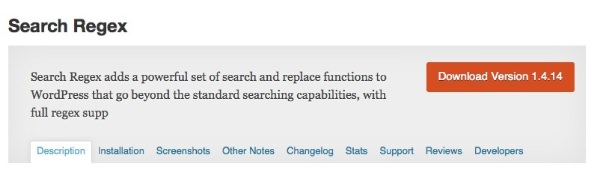
無事に独自ドメインでブログを見ることが出来るようになったら、
内部リンクのURLを修正しましょう。
先ほど申したとおり、
MySQLデータベースを読み込んだ際には、
まだ独自ドメインを適用していませんでした。
ですので、内部リンクのURLが
http://「Elastic IP」/カテゴリー/記事のURL.html
といったように、URLの先頭がIPアドレスになっていると思います。
(「カテゴリー」以降はパーマリンク設定によって各自違います)
先頭の「Elastic IP」を
独自ドメインに一括で変更しましょう。
同じく、画像ファイルへのリンクも
URLの先頭が「Elastic IP」になっていると思いますので、
それも一緒に修正します。
変換には
WordPressプラグインの「Search Regex」を使用します。
「Search Regex」は
記事内のテキストを一括で検索置換ができる便利なプラグインです。
「Search Regex」をインストール
WordPressの管理画面で
プラグイン「Search Regex」を新規インストールします。
インストールすると、
管理画面の左にある「ツール」メニューに
「Search Regex」のメニューが現れますので
クリックしてください。
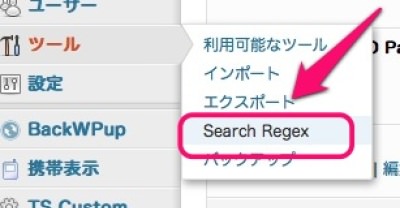
そうすると、右側に
下の図のような画面が現れます。
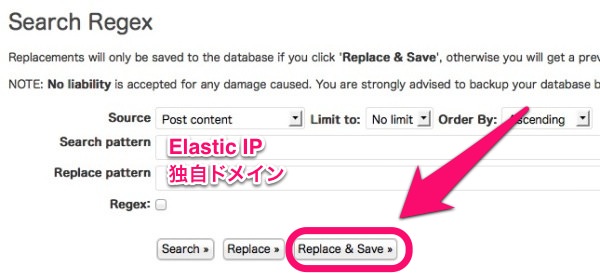
「Search pattern」に検索したい文字を入力
「Replase pattern」に置き換えたい文字を入力します。
例えば、
「Elastic IP」が「xx.xxx.xxx.xxx」
「独自ドメイン」が「danshiblog.com」
の場合は、
「Search pattern」に「xx.xxx.xxx.xxx」
「Replase pattern」に「danshiblog.com」
と入力します。
そして、右下の「Replace & Save」ボタンを押すと、
「xx.xxx.xxx.xxx」が「danshiblog.com」に置き換わります。
記事内にある「xx.xxx.xxx.xxx」は
すべて「danshiblog.com」に置き換わるので、
サイト内のリンク、および、imgタグを使った画像へのリンクも
すべて独自ドメインに置き換わります。
「Replace & Sace」ボタンを押すと
すべて置き換わってしまうので、行うときは慎重に自己責任でお願いします。
この作業が済めば、
記事内にある内部リンクのURLがすべて独自ドメインに変わります。
URLの先頭が「Elastic IP」のままでも気にならない人は
この作業をやる必要はないでしょう。
以上で終了です
というわけで、全10回に渡ってお送りした
「Amazon EC2へのサーバー移行方法」シリーズは
これにて終了です。
素人ながらに頑張ってなんとか移行しました。
移行後は、かなり快適になりましたので、
皆さんもAmazon Web ServiceのEC2へ移行してみては如何でしょうか?
コマンドが使えなくても
移行作業は出来ますよ。
「Amazon EC2へのサーバー移行方法」シリーズ 記事一覧
- 素人でも出来た!AWS EC2へのサーバー移行方法1 移行手順を確認
- 素人でも出来た!AWS EC2へのサーバー移行方法2 バックアップ作成
- 素人でも出来た!AWS EC2へのサーバー移行方法3 Key Pairの作成
- 素人でも出来た!AWS EC2へのサーバー移行方法4 Security Groupの作成
- 素人でも出来た!AWS EC2へのサーバー移行方法5 網元でインスタンス起動
- 素人でも出来た!AWS EC2へのサーバー移行方法6 Elastic IPの取得と紐付け
- 素人でも出来た!AWS EC2へのサーバー移行方法7 旧データをアップロード
- 素人でも出来た!AWS EC2へのサーバー移行方法8 旧MySQLアップロード
- 素人でも出来た!AWS EC2へのサーバー移行方法9 独自ドメインDNS設定
- 素人でも出来た!AWS EC2へのサーバー移行方法10 内部リンクのURL一括変更(今ここ)
- 番外編:ブログ移転後、旧サーバーにログインできなくなった場合の対処方法
参考リンク:
アマゾン ウェブ サービス(AWS)
もう困らない!WordPress快適運用術 1年間無料!
超高速 WordPress AMI 網元
公式サイト
タグ:Amazon EC2, AWS, Wordpress, ブログ, レンタルサーバー


